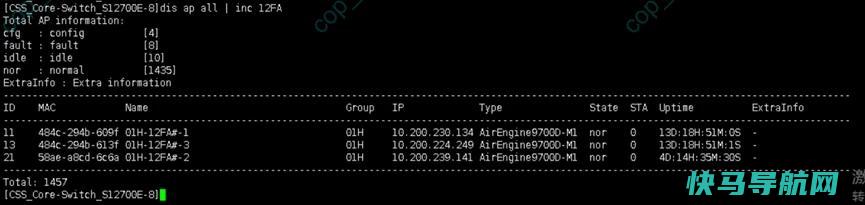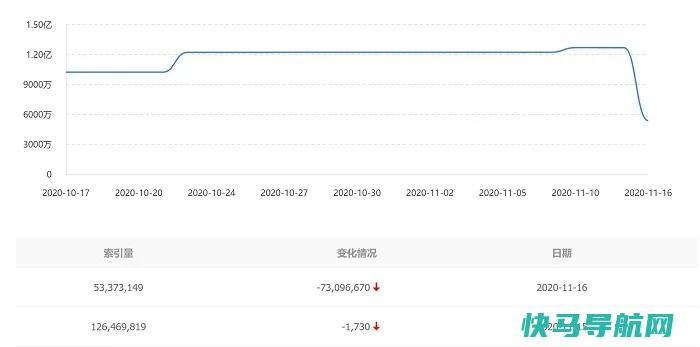硬件错误?兼容性问题?如何更新计算机的BIOS

计算机的基本输入/输出系统-或称BiOS-位于主板上的一个小芯片中,管理着操作计算机的最基本的指令。它允许您的PC开机、引导至操作系统,并管理连接的设备,如存储设备、键盘和其他外围设备。
一般来说,您不应该经常触摸这个软件,如果曾经需要的话。有时,你的电脑制造商可能会提供带有某些改进的BIOS更新,尽管这些更新通常不会引入新功能或大幅提高速度。
如果要升级到Windows 11,您可能还需要从BIOS启用TPM安全芯片,尽管此选项可能在默认情况下处于启用状态。访问您的BIOS的唯一另一个原因是,如果您构建了自己的计算机或计划超频您的CPU或GPU。
除非最新的BIOS带有安全补丁,支持你计划使用的新硬件,修复了困扰你日常使用的错误,或者你知道自己在做什么,否则最好不要管BIOS菜单。如果你属于这些类别中的一类,并且需要更新你的基本输入输出系统,这里有一些方法。
开始前的警告
请注意,在不同的计算机上导航此界面可能会略有不同,特别是当您有一台运行统一可扩展固件接口或UEFI的较新计算机时(尽管它的功能比其较老的同级接口更强大,但仍通常被称为BIOS)。因此,虽然我们不能准确地告诉你要点击什么,但下面的说明应该会让你进入正确的大体。
安装(或“刷新”)一个新的基本输入输出系统比更新一个简单的Windows程序更危险,如果在这个过程中出了问题,你可能最终会把你的电脑弄坏。我并不想对此感到悲观;我在更新我的BIOS时从来没有遇到过问题–我已经做过很多次了–但小心是很重要的。
从闪存驱动器更新BIOS
从Windows更新BIOS
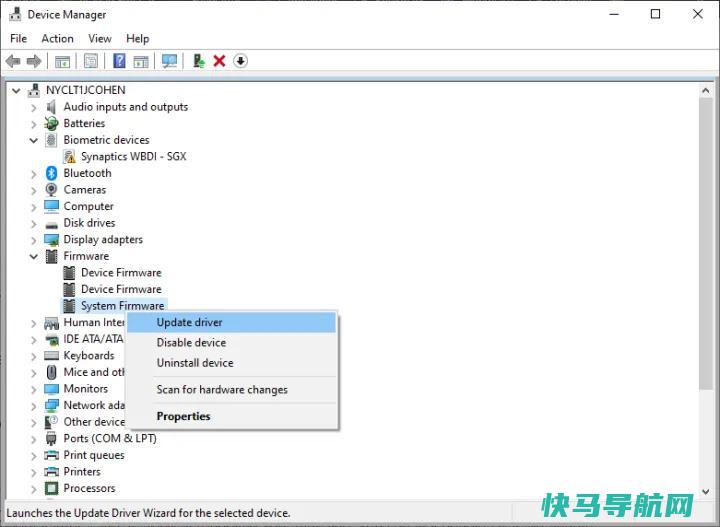
一些制造商将允许您通过Windows更新BIOS,这意味着您不必访问引导菜单。这使得这一过程总体上变得容易得多,压力也更小。
从任务栏中搜索“设备管理器”,然后打开控制面板应用程序并打开固件条目。右键单击系统固件,然后选择更新驱动程序。您可以让计算机在Web上搜索更新或找到您可能已经下载的文件。
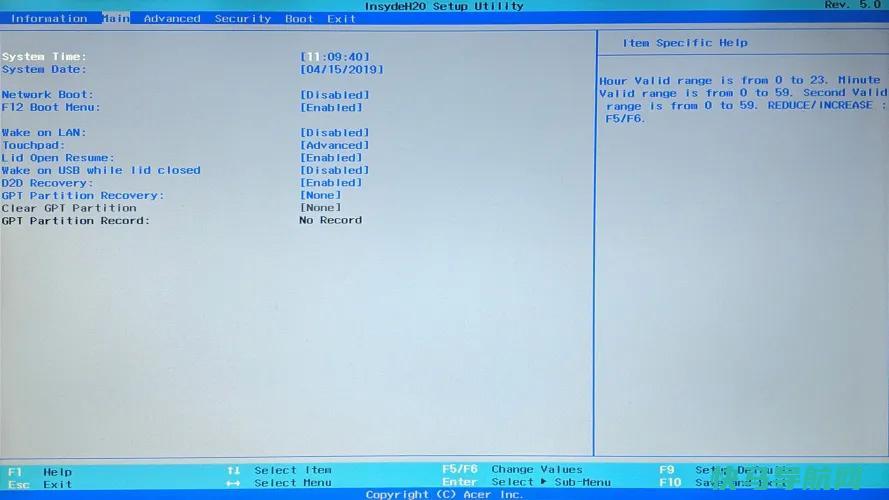
例如,惠普有自己的软件更新实用程序,而宏碁则让你从制造商的网站下载并运行一个EXE文件。不需要重新启动计算机,只需双击更新程序,它将为您运行重新启动和更新过程。
不过,无论采用哪种方法,您都可能需要在运行更新之前进入BIOS设置,以便记下您想要保留的任何设置。一旦该过程成功完成,并且您已经进行了任何设置调整,您就可以继续正常使用您的计算机,并使用BIOS更新提供的任何改进或修复。
外链关键词: 银行窗口 计算机科学与技术考研学校排名 身份证办理一般多少天可以拿 个人二手水稻收割机 成都二手房交易税费 斯柯达与大众的区别 辽阳人力资源网官网 不锈钢分类垃圾桶本文地址: https://www.q16k.com/article/eafcf40bf03ffcdb0940.html
 用户中心
用户中心

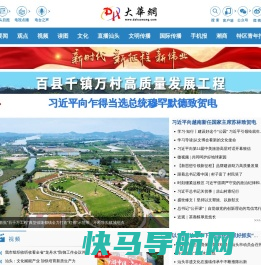


![[外贸知识]爱六八 [外贸知识]爱六八](https://www.q16k.com/zdmsl_image/jietu/jt_64550.png)